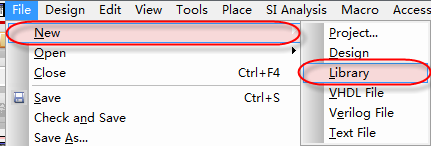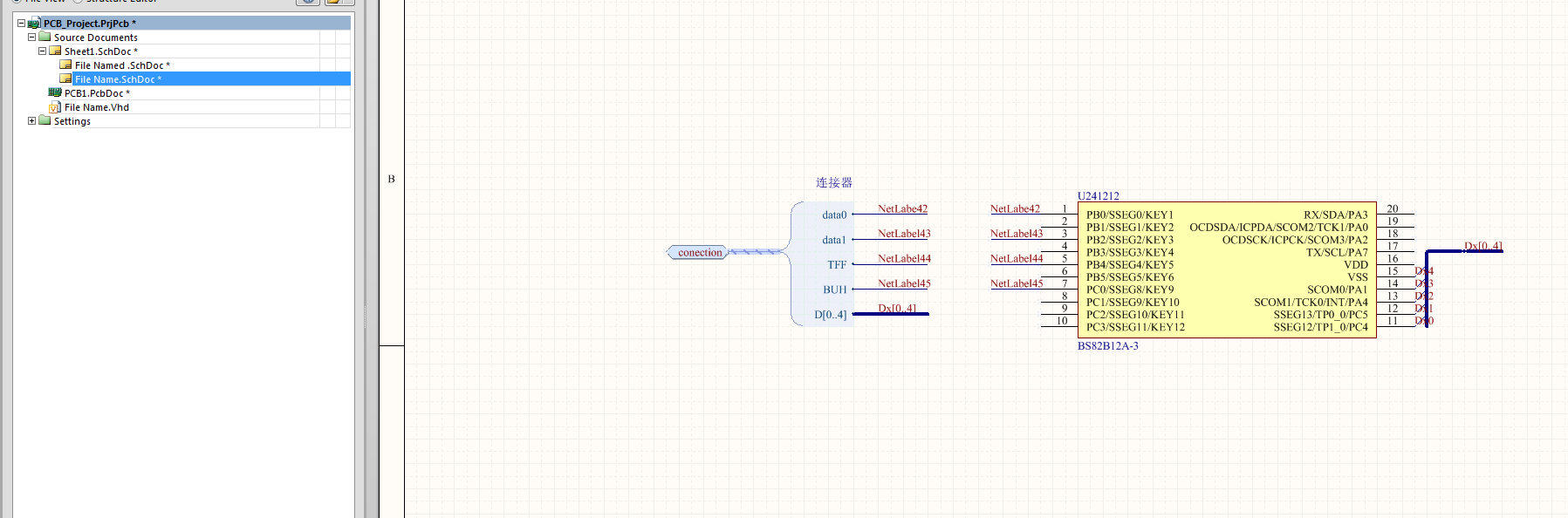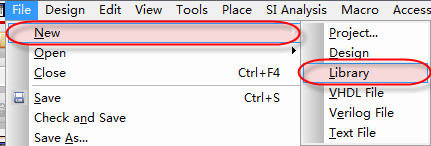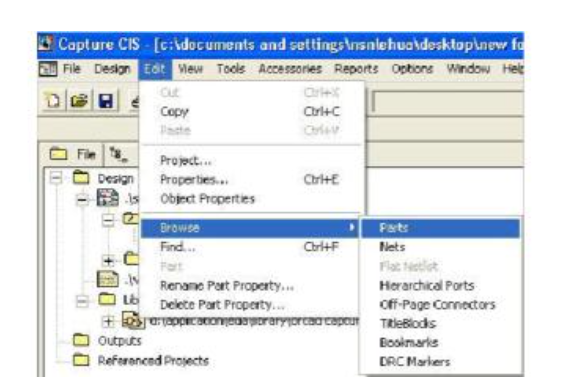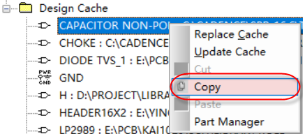- 全部
- 默认排序
此视频为Altium Designer PCB布局布线技巧汇总的视频教程,本视频长期更新!敬请长期关注!每日学习一技巧视频,日积月累你也是专家!
本视频讲解采用我们的Altium designer 19 讲解模块复用的另一种方式,采用多通道设计的方法,采用一张原理图,多个 PCB板块,同时模块的名字不一样,结合原理图的多通道 设计和PCB界面的ROOM拷贝来简化我们的布局布线,提高更快的效率。
对PCB界面,需要使用智能粘贴来实现ROOM的拷贝和阵列处理,同时在我们的原理图来实现单个主原理图进行多个PCB文件的产生,实现一个拷贝多个的操作,这也是此次小视频需要讲解的内容。
第一种方法:orcad档的原理图是支持跨原理图进行拷贝的,可以点击元器件,按Ctrl+C与Ctrl+V进行元器件的拷贝与粘贴。第二种方法,可以将整个原理图所用到的库文件全部拷贝到自己的库中,操作的方法与步骤如下所示:第一步,点击File→New Library,新建一个库文件,做为自己的封装库,如图2-61所示; 图2-61 新建封装库示意图第二步,选中原理图中所用到的封装库文件,在Design Cathe中,全部选中,先选中第一个,然后按住Shift,选中最后一个,这样全部
我们如何原理图模块实现模块化调用原理图,原理图实现多通道的设计从而一次性影响到我们的PCB多通道,这样比我们使用片段调用,拷贝room还有更加方便和便捷。
有时候我们会出现我们的原理图导入我们的PCB出现我们的导入不成功,并且检查封装都是ok,也没有出现unkown pin,但是我们的PCb分封装就是导入不成功,这是由于我们的有时候在设计原理图的时候,我们会习惯和方便将我们的原理图的器件进行直接的拷贝处理,直接进行复制粘贴过来,这样就会出现我们的ID号码一模一样,就会导入我们的PCB发生冲突。
答:第一种方法:orcad档的原理图是支持跨原理图进行拷贝的,可以点击元器件,按Ctrl+C与Ctrl+V进行元器件的拷贝与粘贴。第二种方法,可以将整个原理图所用到的库文件全部拷贝到自己的库中,操作的方法与步骤如下所示:第一步,点击File→New Library,新建一个库文件,做为自己的封装库,如图2-61所示; 图2-61 新建封装库示意图第二步,选中原理图中所用到的封装库文件,在Design Cathe中,全部选中,先选中第一个,然后按住Shift,选中最后一个,这样
答:在前面的问答中我们讲述过了怎么对元器件的属性进行统一的编辑,在统一进行编辑的时候,我们还可以借用excel来协同处理,提高编辑效率,操作步骤如下:第一步,调出属性编辑框以后,点击左上角的空白的地方,选中整个属性;第二步,按键盘Ctrl+Insert进行复制,将参数数据拷贝到excel表格中进行调整;第三步,调整好参数以后,按键盘Shift+Insert进行粘贴,讲参数数据粘贴到属性框中;第四步,点击OK,元器件的属性参数就全部设置好了。
答:在设计原理图的时候,很多封装库的元器件都是从别的原理图拷贝的,很多的路径都是初始调用这个器件的路径,不在本身电脑的路径下,这样更新器件的时候,封装的路径找不到,我们就需要批量替换封装库的路径为本地路径,操作方法如下:第一步,菜单栏点击File-New Library,新建一个库在本地的路径,建好会出现在下方的Library路径下面;第二步,在当前设计的库路径下Design Cathe中找到要批量替换的那个库文件的名称,选中复制,然后粘贴到新建的本地的库路径下,如图2-69所示; 图

 扫码关注
扫码关注